Come aggiornare Discord
Pubblicato: 2021-10-20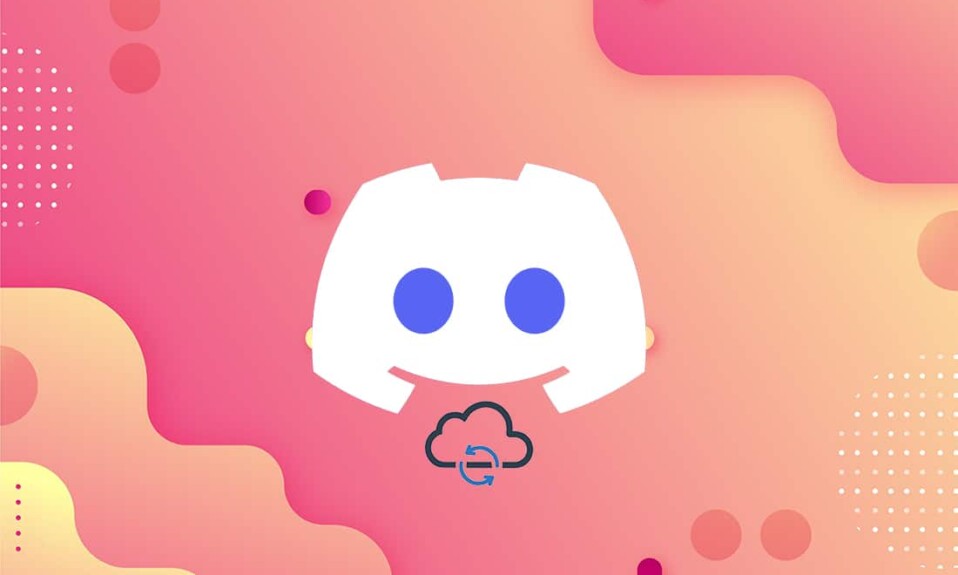
Discord è una delle app di comunicazione più popolari che sono al centro del cambiamento che ha portato alla collaborazione in team nei giochi. Quasi tutti i giocatori conoscono questa app e la usano per comunicare tra loro. Sono disponibili più versioni di Discord e ogni versione aggiornata offre nuove funzionalità avanzate. Quindi, è una buona idea mantenere aggiornata la tua app Discord. Se stai cercando modi su come aggiornare Discord su PC Windows o telefoni Android, allora questa guida è per te. Dopo l'aggiornamento manuale, puoi continuare a goderti le ultime funzionalità e ottimizzazioni. Successivamente, discuteremo anche di come risolvere il problema di non aggiornamento di Discord, in modo da poter completare un aggiornamento Discord riuscito.
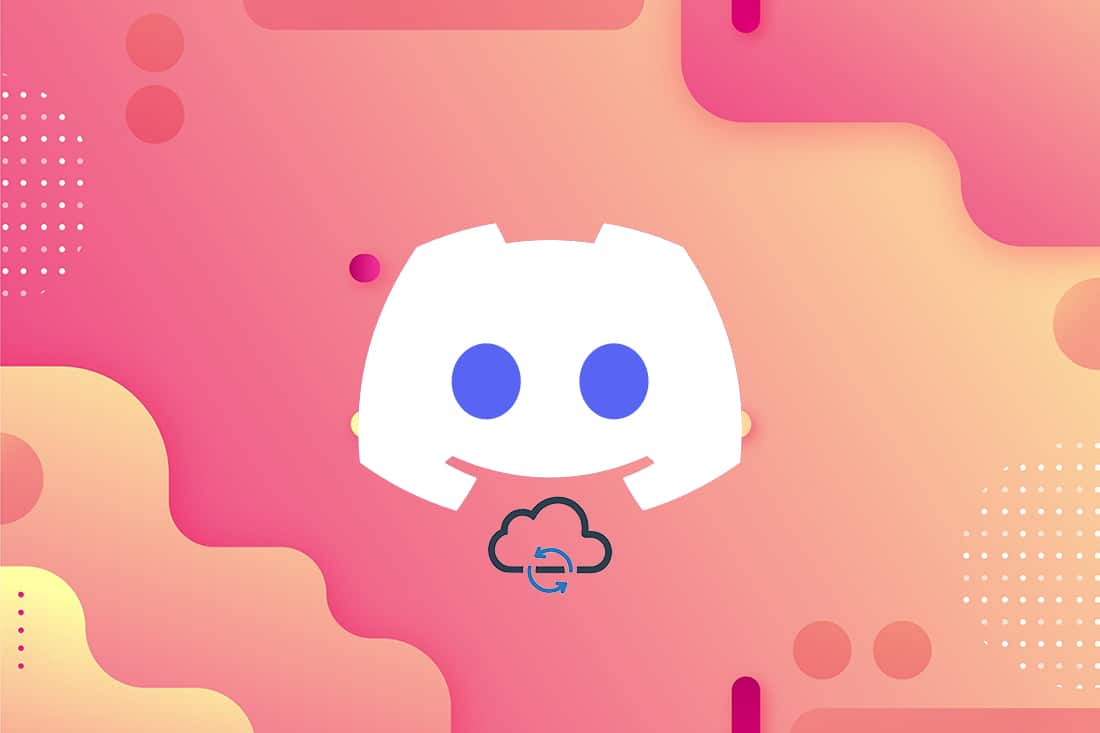
Contenuti
- Come aggiornare Discord su PC Windows 10 o smartphone Android
- Metodo 1: Abilita Discordia all'avvio (PC Windows 10)
- Metodo 2: Aggiorna Discord (PC Windows 10)
- Metodo 3: scarica gli aggiornamenti dal Play Store (Android)
- Risolvi il problema di discordia che non si aggiornava su PC Windows 10
- Metodo 1: esegui Discord come amministratore
- Metodo 2: reinstallare Discord
- Metodo 3: disattivare temporaneamente il programma antivirus
- Metodo 4: disabilitare temporaneamente Windows Defender Firewall
Come aggiornare Discord su PC Windows 10 o smartphone Android
Discord cerca automaticamente gli aggiornamenti, quando viene aperto per la prima volta dopo l'avvio del computer. Se il tuo Discord PC Client non si aggiorna da solo, potrebbe essere dovuto ai seguenti motivi:
- Connessione internet scadente
- Conflitti con il software antivirus
- Client PC Discord danneggiato
- Problemi con i dati o i cookie della cache del browser
Nota: Discord non installa l'aggiornamento immediatamente, quando ne trova uno. Lo scarica e lo installa la prossima volta che apri l'app.
Metodo 1: Abilita Discordia all'avvio (PC Windows 10)
Puoi configurare Discord per l'avvio all'avvio del computer. Sebbene questa impostazione sia attivata, per impostazione predefinita; potrebbe essere stato disabilitato per errore. Quindi, segui i passaggi indicati per correggere Discord che non si avvia o si aggiorna durante il problema di avvio:
1. Avvia Task Manager premendo insieme i tasti Ctrl + Maiusc + Esc .
2. Passare alla scheda Avvio nella finestra Task Manager .
3. Cerca il programma denominato Aggiorna con GitHub come editore .
4. Fare clic destro su di esso e fare clic su Abilita , come mostrato evidenziato.
Nota: questo metodo funzionerà solo se lo stato del programma è Disabilitato all'avvio.
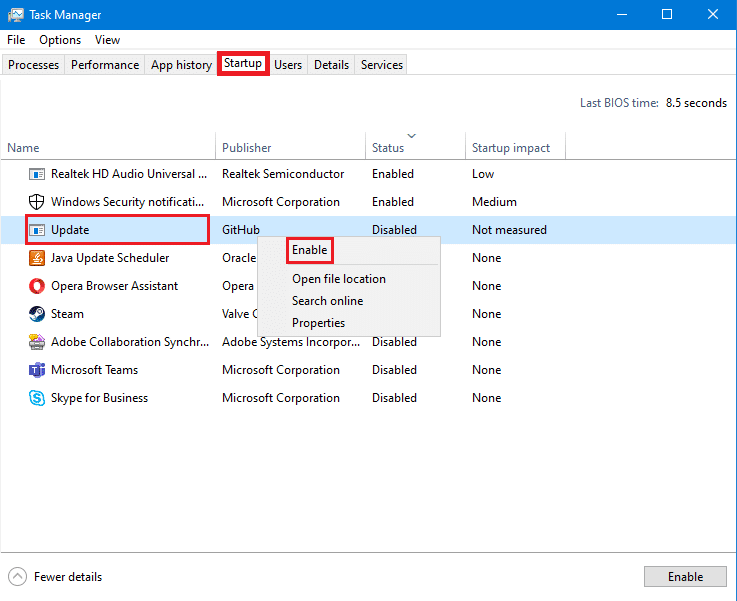
5. Riavvia il tuo PC Windows 10 e controlla se Discord si sta aggiornando o meno.
Leggi anche: Fix Discord Go Live non appare
Metodo 2: Aggiorna Discord (PC Windows 10)
Aggiornare Discord è anche un ottimo modo per fare in modo che Discord controlli gli aggiornamenti. Segui i passaggi indicati per farlo:
1. Apri Discord e massimizzalo .
2. Premere contemporaneamente i tasti Ctrl + R per aggiornare Discord PC Client.
3. Discord inizierà a cercare gli aggiornamenti. Durante l'aggiornamento viene visualizzata la schermata seguente.
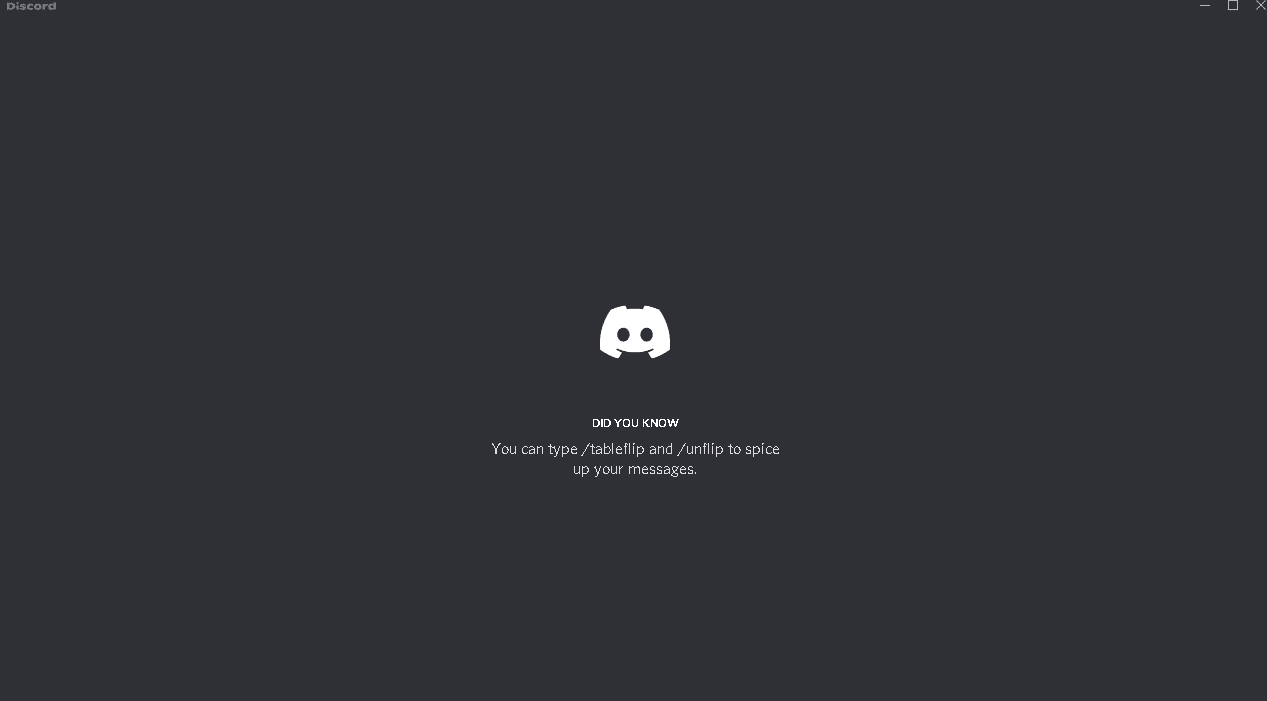
4. Nel caso in cui trovi un aggiornamento in sospeso, scaricherà l' aggiornamento e lo salverà localmente.
5. Riavvia Discordia . Inizierà l'installazione dell'aggiornamento scaricato in precedenza.
Metodo 3: scarica gli aggiornamenti dal Play Store (Android)
Discord si è affermata come l'app più affidabile per chat vocale, chat video e streaming live di giochi. Attualmente è al sesto posto nell'elenco delle app con il maggior incasso per la comunicazione su Google Play Store. Ecco come aggiornare Discord sui dispositivi Android:
1. Tocca Google Play Store per aprirlo.
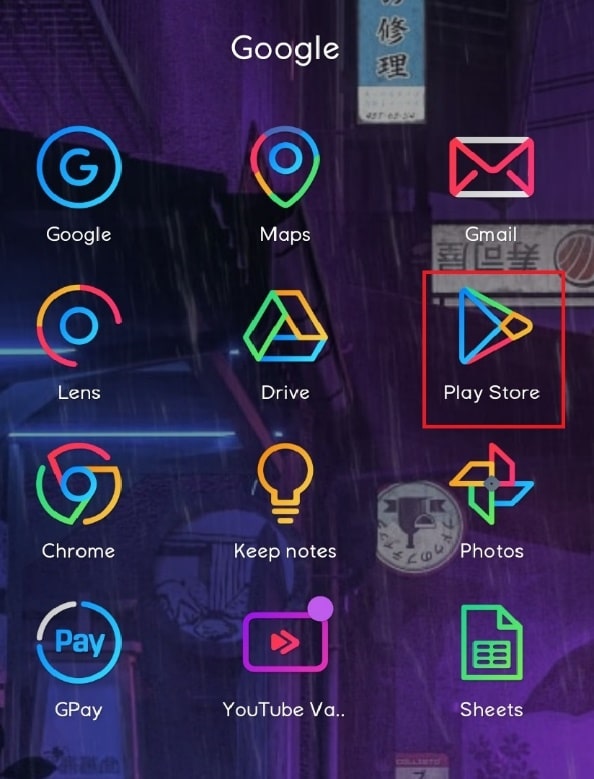
2. Tocca l' immagine del tuo profilo nell'angolo in alto a destra dello schermo.

3. Toccare Gestisci app e dispositivo . Quindi, passa alla scheda Gestisci .
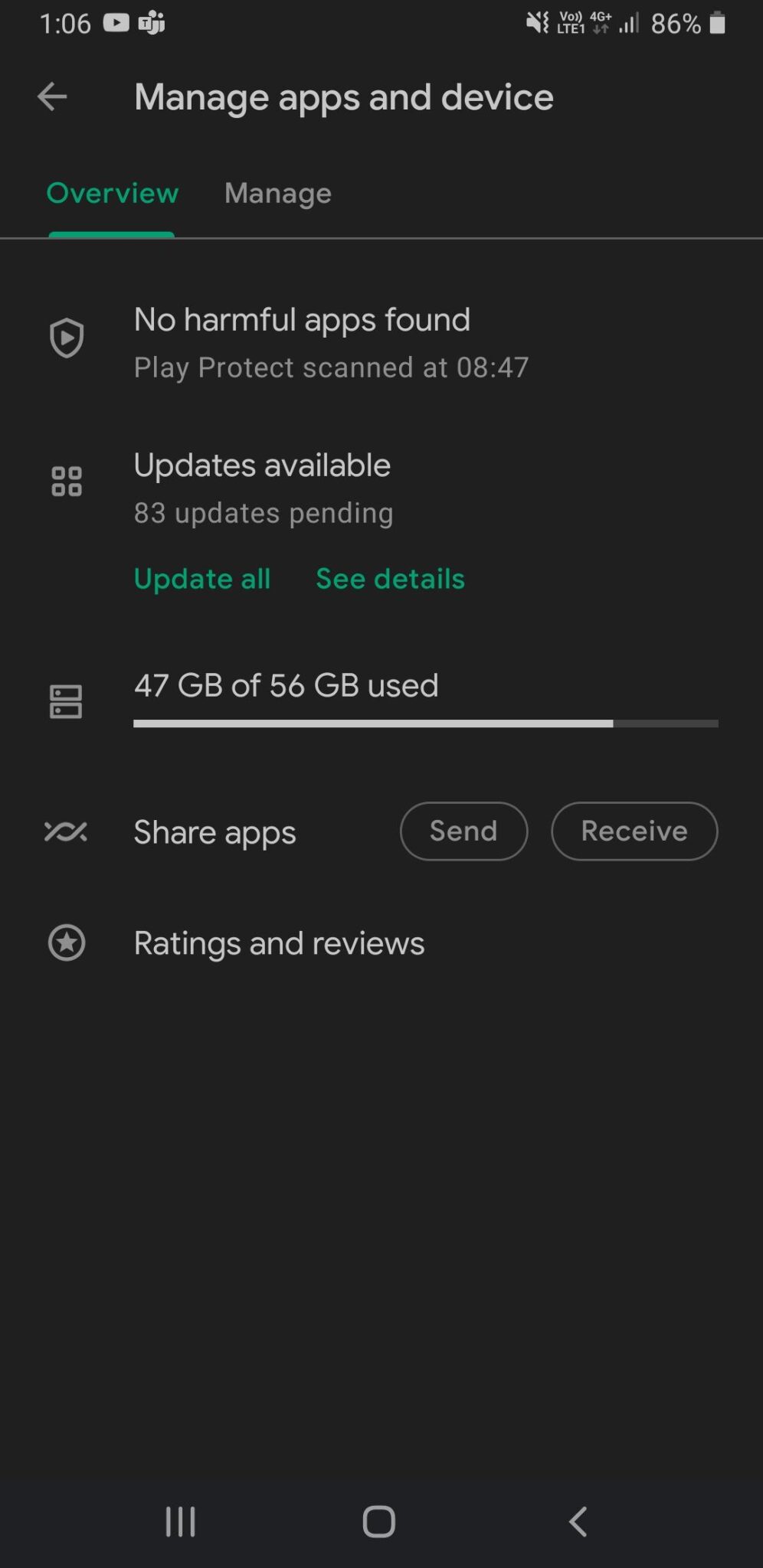
4. In Aggiornamenti disponibili , scorri verso il basso per trovare Discord .
5. Seleziona la casella accanto a Discord e tocca il simbolo Aggiorna .
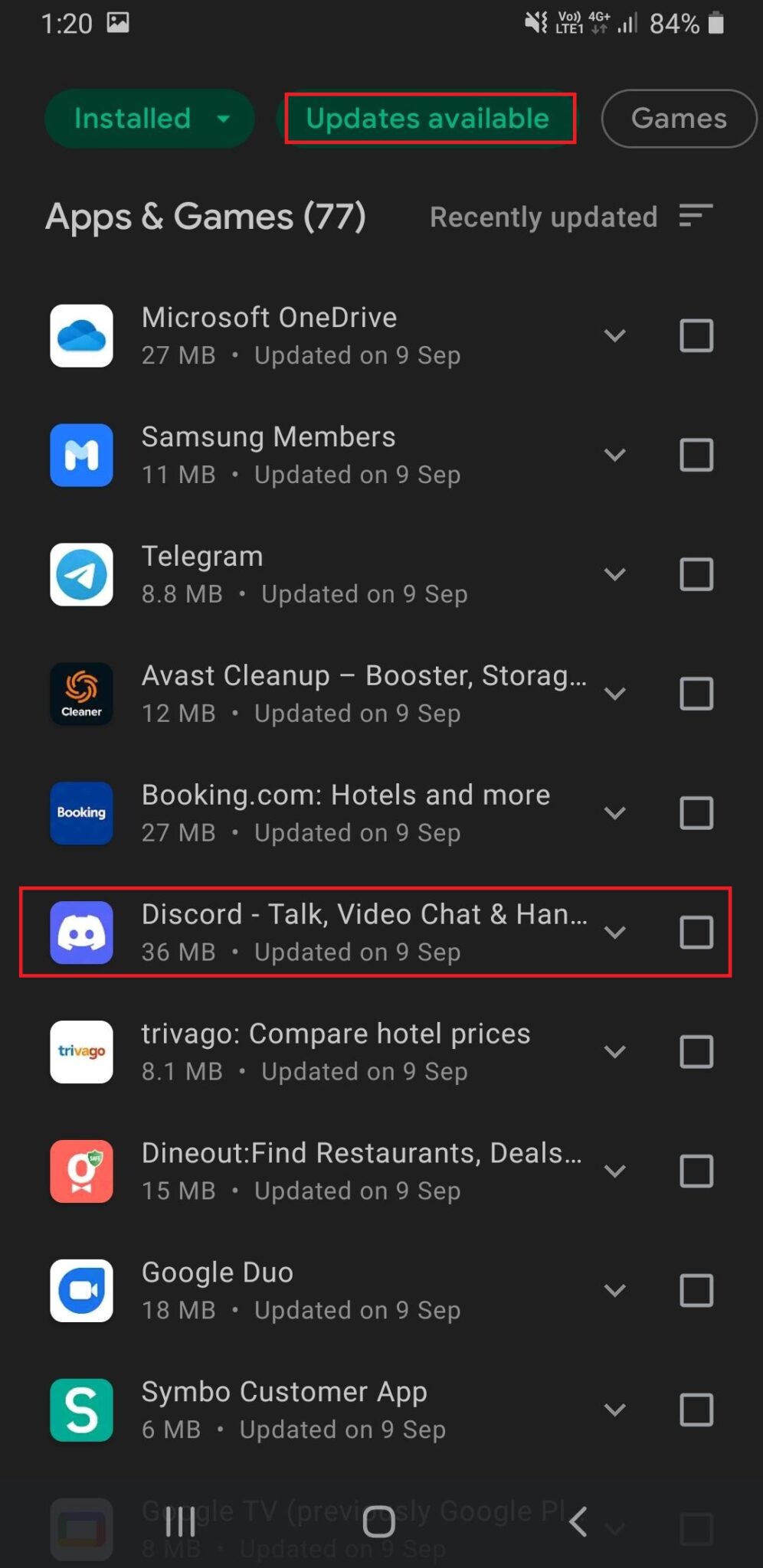
Nota: in alternativa, nella scheda Panoramica , tocca Visualizza dettagli e tocca Aggiorna per Discord .
Leggi anche: Correzione dell'errore DF-DFERH-01 del Play Store

Risolvi il problema di discordia che non si aggiornava su PC Windows 10
Metodo 1: esegui Discord come amministratore
Spesso Discord non dispone delle autorizzazioni adeguate e, quindi, non è in grado di verificare la presenza di aggiornamenti online. L'esecuzione di Discord come amministratore fa il trucco. Puoi provarlo anche tu, come segue:
1. Fare clic sull'icona Start e digitare Discord . Seleziona l'opzione Esegui come amministratore , come mostrato.
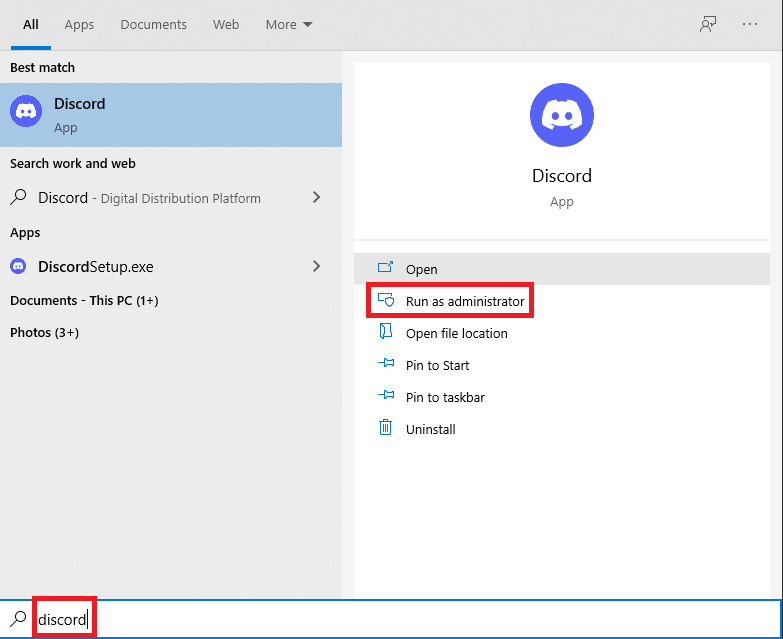
2. Fare clic su Sì nella richiesta di controllo dell'account utente .
3. Discord eseguirà automaticamente un controllo degli aggiornamenti e installerà gli aggiornamenti, se disponibili.
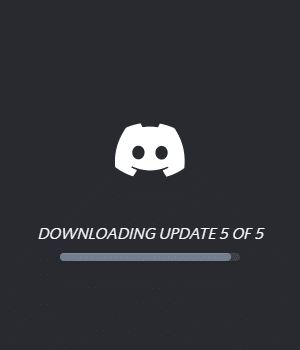
Metodo 2: reinstallare Discord
Un'installazione impropria di Discord PC Client può anche causare problemi di aggiornamento di Discord. La reinstallazione di Discord aiuterà a risolverlo.
1. Apri Impostazioni premendo i tasti Windows + I insieme.
2. Fare clic su App nella finestra Impostazioni, come mostrato.
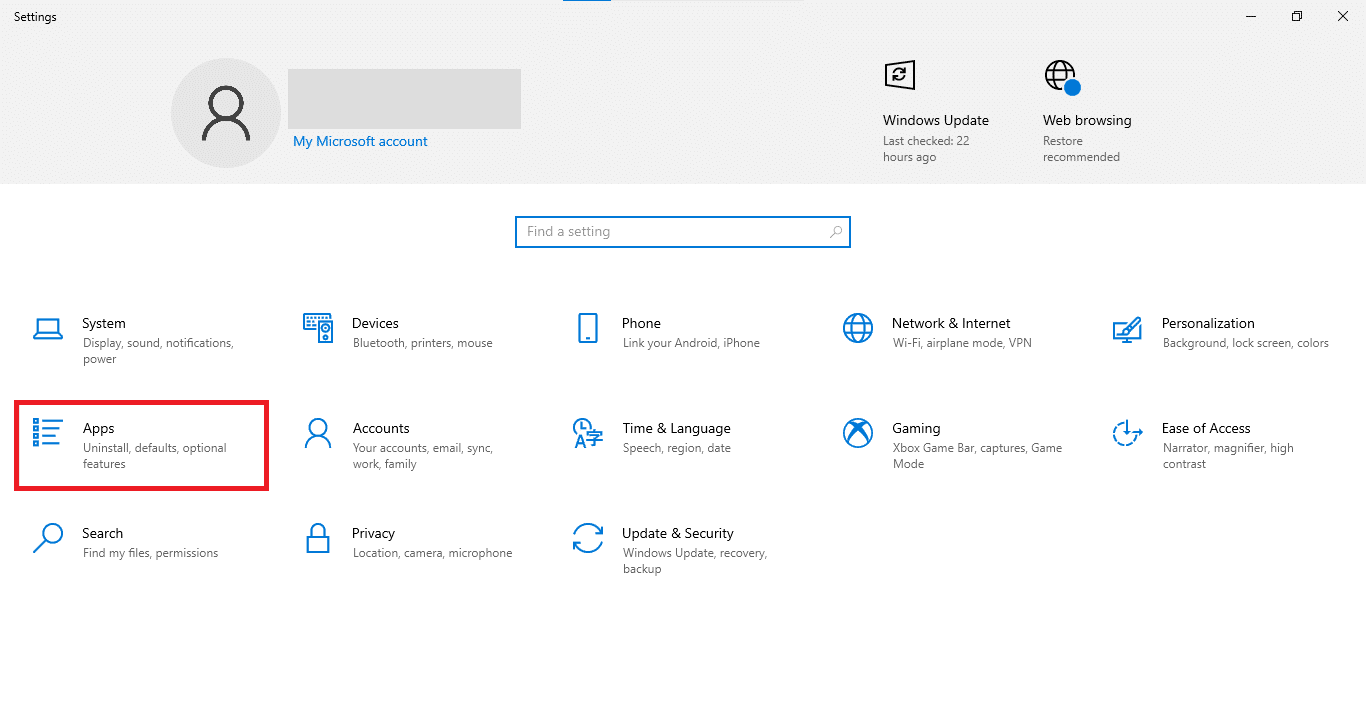
3. Nella sezione App e funzionalità , cerca Discord utilizzando il campo Cerca in questo elenco .
4. Fare clic su Discord e fare clic su Disinstalla , come illustrato.
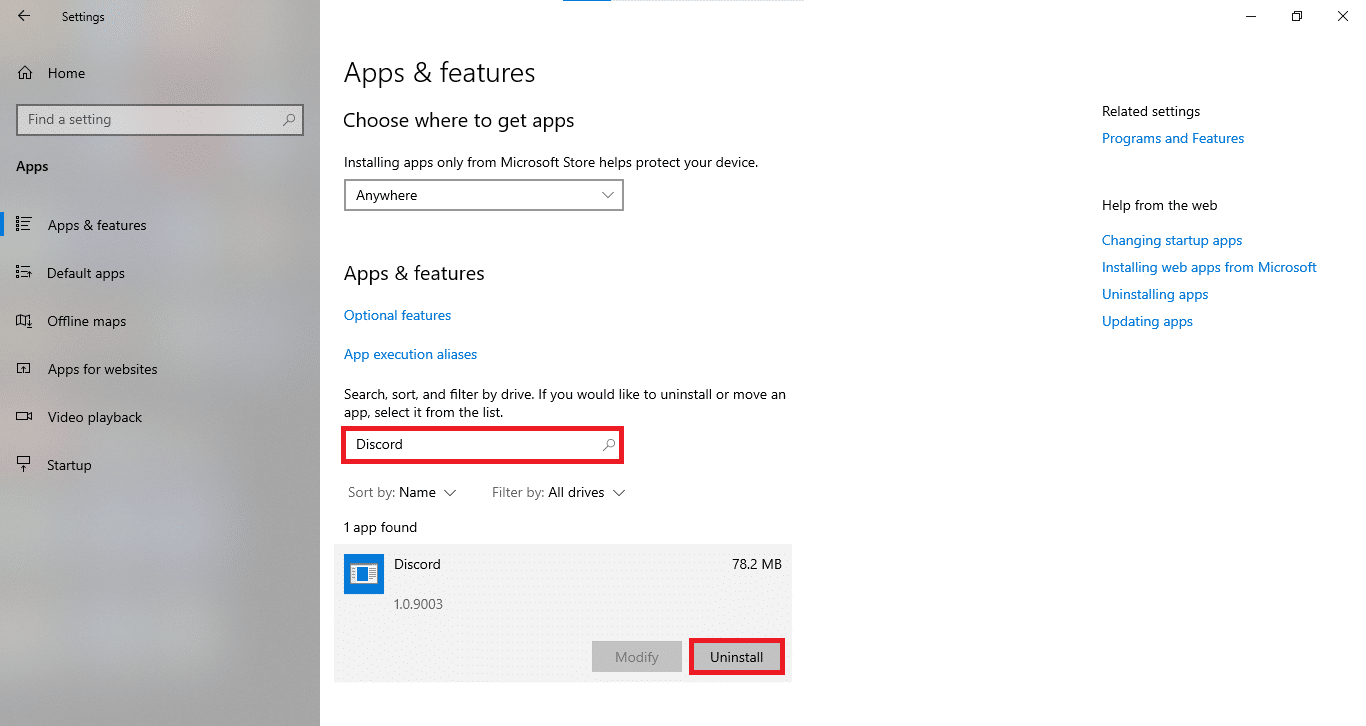
5. Conferma anche la disinstallazione nella richiesta di conferma.
6. Dopo la disinstallazione, scarica la versione aggiornata di Discord dal suo sito Web ufficiale. Qui, fai clic sul pulsante Download per Windows , come evidenziato di seguito.
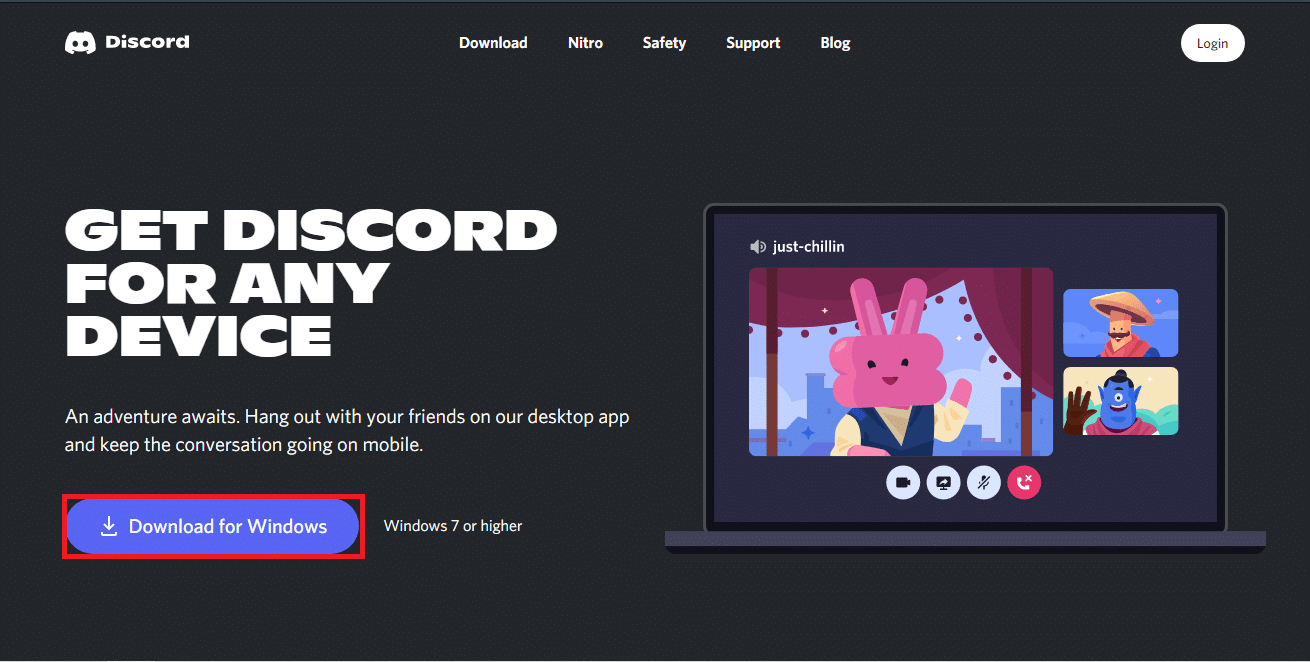
7. Apri il file scaricato e segui le istruzioni sullo schermo per installare Discord.
8. Una volta installato, Discord inizierà a cercare automaticamente gli aggiornamenti.
Leggi anche: Correggi le notifiche di discordia che non funzionano
Metodo 3: disattivare temporaneamente il programma antivirus
A volte l'antivirus etichetta erroneamente le applicazioni originali come dannose e blocca la loro connettività Internet. Ciò potrebbe accadere anche a Discord che causa problemi di aggiornamento di Discord. Pertanto, anche la disabilitazione temporanea del programma antivirus di terze parti dovrebbe aiutare.
Nota: abbiamo utilizzato McAfee Antivirus come esempio. Puoi implementare passaggi simili per il programma antivirus installato sul tuo PC Windows.
1. Fare clic su Start e cercare il software antivirus . Quindi, fai clic su Apri per avviare McAfee Antivirus.
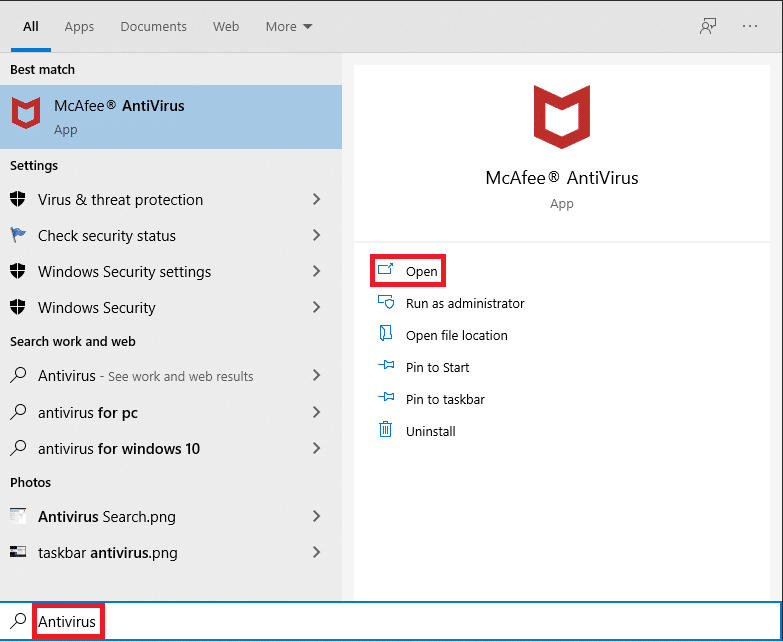
2. Selezionare l'opzione Impostazioni .
3. Ora, fai clic su Scansione in tempo reale per disattivarla temporaneamente, come illustrato di seguito.
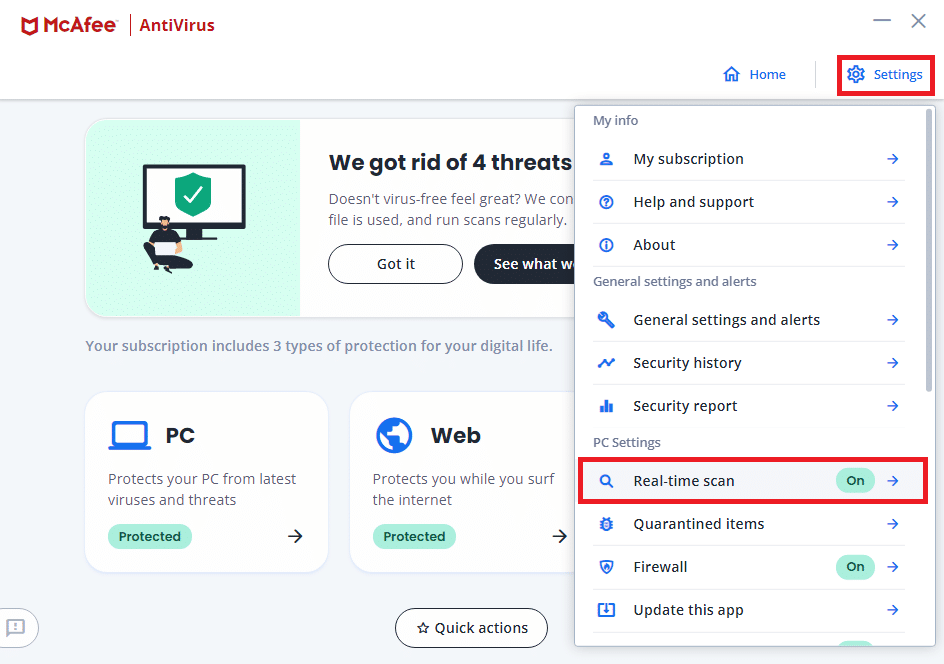
4. Riavvia Discord e verifica se verifica la presenza di aggiornamenti o meno.
Metodo 4: disabilitare temporaneamente Windows Defender Firewall
In alternativa, puoi disabilitare Windows Defender Firewall integrato per risolvere il problema di non aggiornamento di Discord, come spiegato di seguito:
1. Premere il tasto Windows , digitare Sicurezza di Windows e fare clic su Apri , come mostrato.
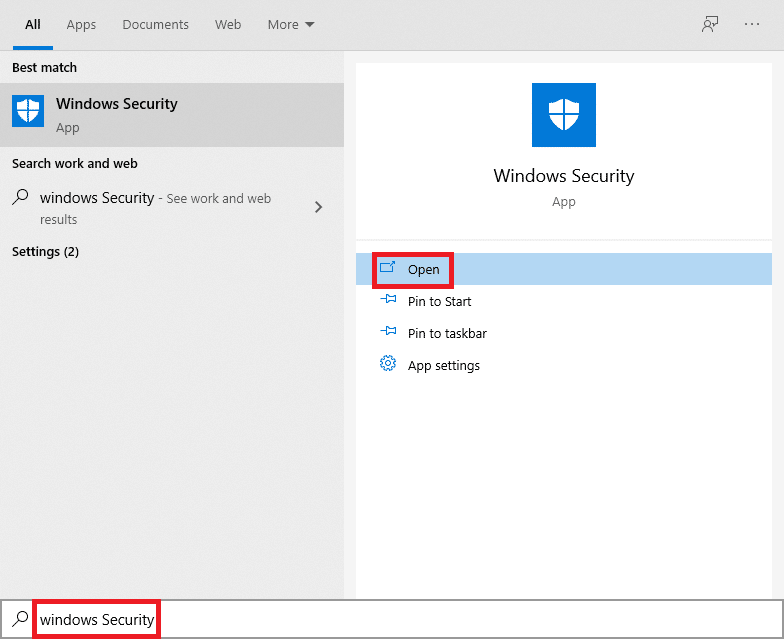
2. Fare clic su Protezione da virus e minacce .
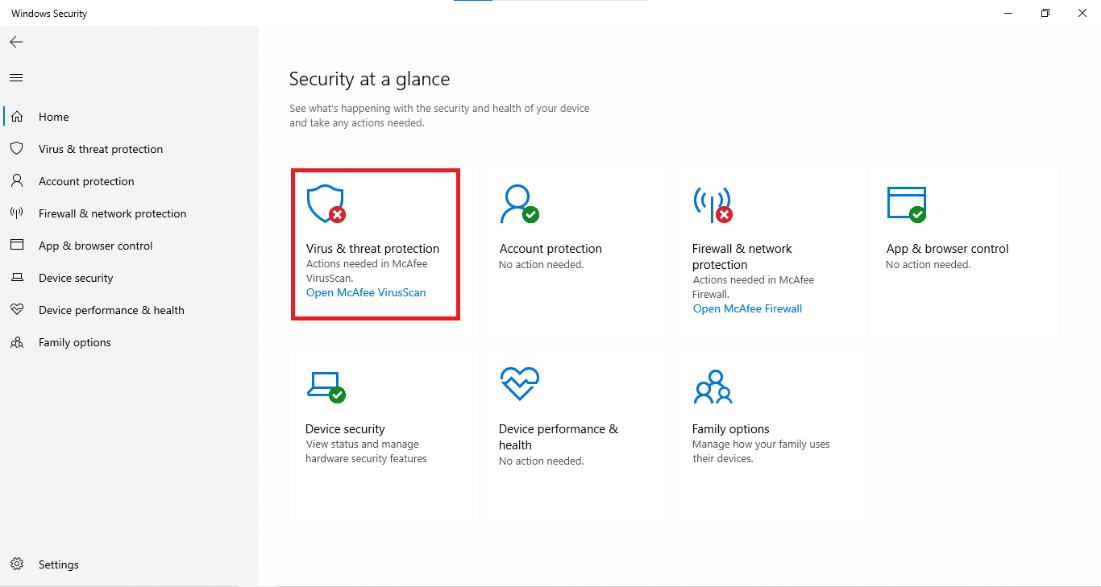
3. Selezionare l'opzione Gestisci impostazioni .
4. Disattiva l'impostazione della protezione in tempo reale , come illustrato di seguito.
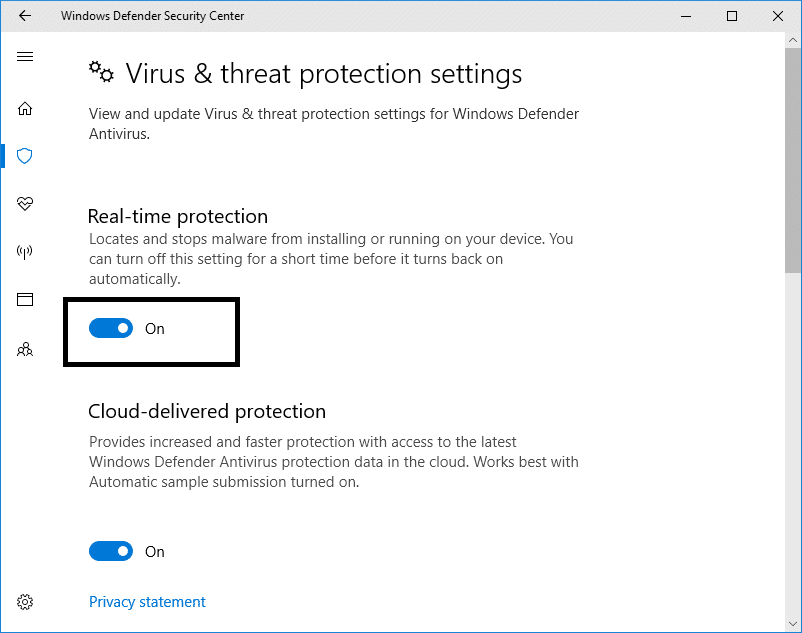
Consigliato:
- Come abilitare Telnet in Windows 7/10
- Elenco dei comandi di discordia
- Risolvi il problema di download del blocco di Chrome
- Risolto il problema con il software di gioco Logitech che non si apre
Gli attacchi informatici stanno diventando comuni giorno dopo giorno, tanto che vengono commessi più di 2200 attacchi informatici al giorno. Mantenere aggiornate le tue app aiuta a ridurre il rischio di attacchi dannosi ai tuoi preziosi gadget. Ci auguriamo che questo articolo ti abbia aiutato a capire come aggiornare Discord su PC Windows e dispositivi Android . Inoltre, non dovresti incontrare difficoltà nel risolvere il problema relativo al mancato aggiornamento di Discord . Lascia i tuoi suggerimenti e domande nella sezione commenti qui sotto.
